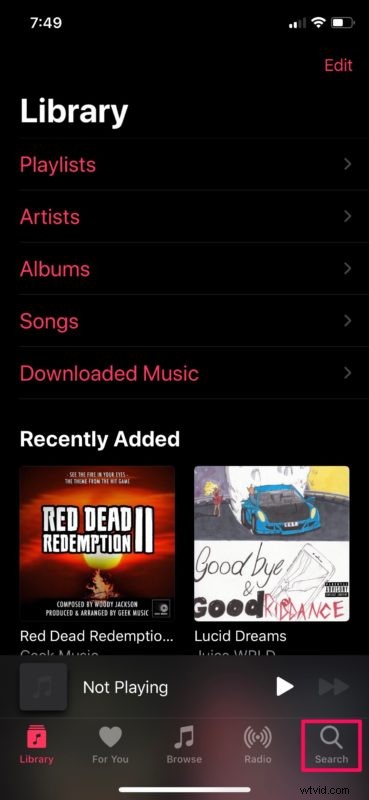
Avez-vous déjà souhaité pouvoir rechercher une chanson par paroles ? Vous pouvez effectuer des recherches de paroles avec Apple Music sur iPhone, iPad ou même Mac, pour identifier une chanson par des mots.
Avez-vous déjà été dans un magasin, un bar, un club, un restaurant ou tout autre lieu public où vous avez vraiment aimé la chanson qui était jouée, mais sans vraiment trouver son nom ? Certes, beaucoup d'entre nous pourraient comprendre cette situation, et cela arrive assez souvent à certains mélomanes. Bien sûr, il existe des applications comme Shazam qui détectent la musique ou si vous utilisez un iPhone ou un iPad, vous pouvez simplement demander à Siri d'identifier la chanson en cours de lecture, mais la plupart d'entre nous prennent toujours la route à l'ancienne et utilisent Google pour trouver la chanson en tapant les paroles que nous avons entendues.
Eh bien, si vous utilisez Apple Music pour diffuser vos chansons, vous avez de la chance. L'application Musique qui est préinstallée sur les appareils iOS est entièrement capable de trouver des chansons avec une simple recherche de paroles, tant qu'elles sont disponibles sur la plateforme de streaming. Il est plus pratique d'utiliser Google, car vous pouvez l'ajouter à votre bibliothèque, l'ajouter à une liste de lecture, le télécharger ou simplement commencer à écouter tout de suite au lieu de passer par un processus en deux étapes.
Êtes-vous un utilisateur d'Apple Music désireux d'essayer cette fonction de recherche de paroles astucieuse? Ne cherchez pas plus loin, car dans cet article, nous expliquerons exactement comment vous pouvez rechercher des chansons par paroles sur Apple Music.
Comment rechercher des chansons par paroles sur Apple Music sur iPhone ou iPad
Si le titre de la chanson est tout ce que vous recherchez, vous n'avez pas vraiment besoin d'être abonné à Apple Music. Cependant, si vous souhaitez écouter la chanson ou l'ajouter à votre bibliothèque, vous devez payer l'abonnement. Alors, sans plus tarder, examinons les étapes nécessaires.
- Ouvrez l'application "Musique" par défaut depuis l'écran d'accueil de votre iPhone ou iPad.

- Une fois dans l'application, appuyez sur l'icône "loupe" située dans le coin inférieur droit de l'écran, afin d'accéder à la section de recherche.
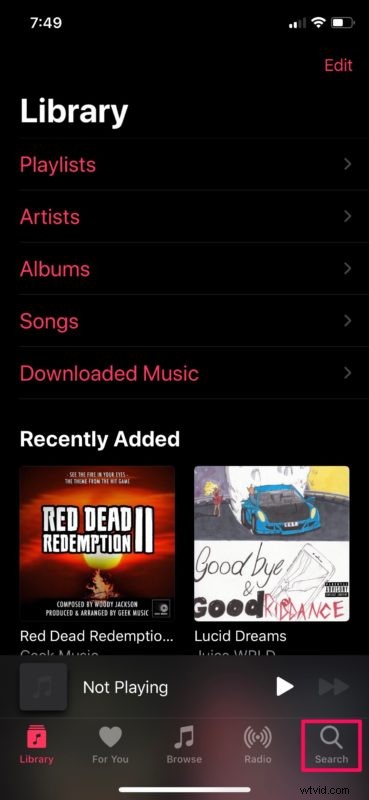
- Dans la barre de recherche, saisissez une partie des paroles dont vous vous souvenez et appuyez sur "Rechercher" sur votre clavier. Assurez-vous d'être dans l'onglet "Apple Music" pendant que vous effectuez la recherche.
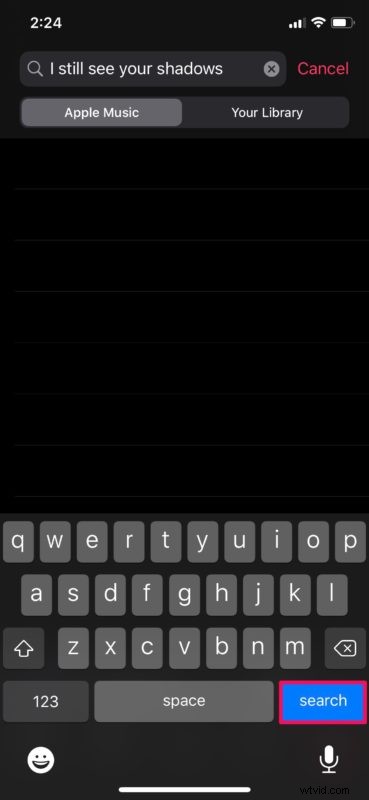
- Si la chanson que vous recherchez est disponible sur Apple Music, elle apparaîtra dans les meilleurs résultats. Les paroles que vous avez recherchées seront affichées sous le nom de l'artiste pour indiquer que votre recherche de paroles a effectivement fonctionné comme prévu.
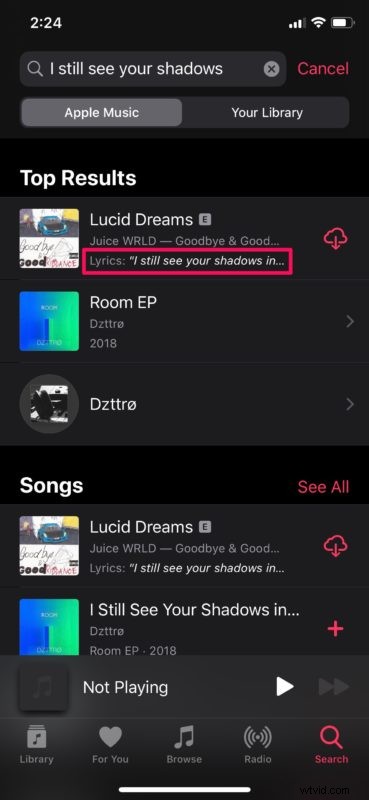
C'est à peu près tout ce que vous devez faire pour rechercher des chansons par paroles sur la plate-forme de diffusion de musique populaire d'Apple.
Dans le même menu où vous avez trouvé la chanson que vous recherchiez, vous pouvez rapidement l'ajouter à votre bibliothèque musicale en appuyant sur l'icône "+" juste à côté du titre de la chanson.
Cela rend l'ensemble du processus beaucoup plus pratique, surtout si vous utilisez déjà Apple Music comme plate-forme de diffusion principale et que vous souhaitez ajouter votre musique nouvellement trouvée à une liste de lecture.
Avec tout cela étant dit, cette fonctionnalité ne fonctionne pas vraiment si vous recherchez une chanson qui n'a pas de paroles ajoutées. Donc, si vous essayez de rechercher des chansons plus obscures, rares ou régionales sur Apple Music à l'aide de cette fonctionnalité, il y a de fortes chances que vous n'obteniez aucun résultat. En dehors de cela, si la chanson que vous essayez de trouver n'est pas disponible sur Apple Music, votre recherche n'obtiendra aucun résultat et vous devrez plutôt recourir à Google ou Shazam.
Que pensez-vous de la fonctionnalité "Rechercher par paroles" d'Apple Music ? Vous voyez-vous l'utiliser pour trouver de nouvelles chansons, ou allez-vous vous en tenir à Google ou Shazam ? Faites-nous part de vos réflexions et opinions dans la section des commentaires ci-dessous.
